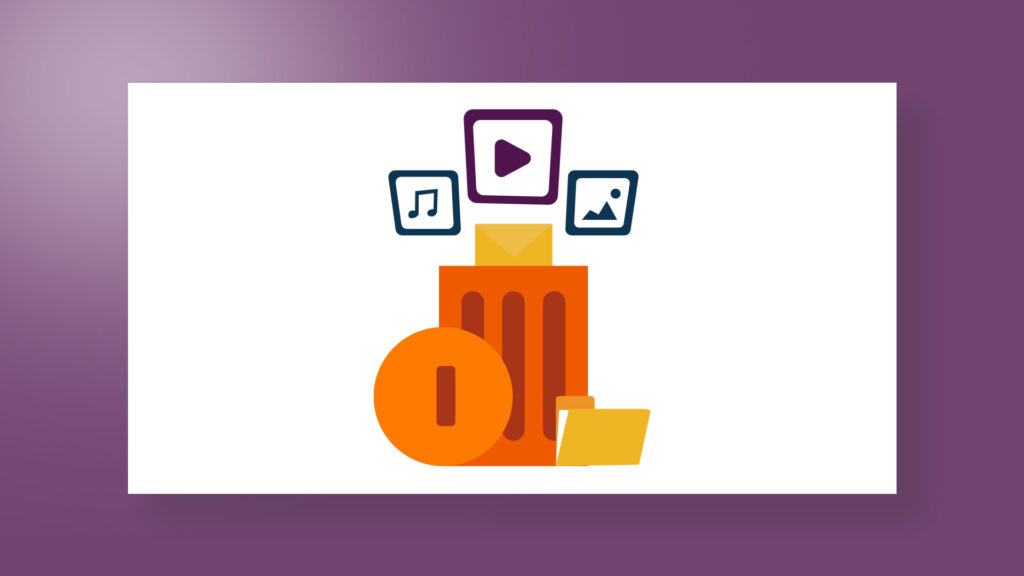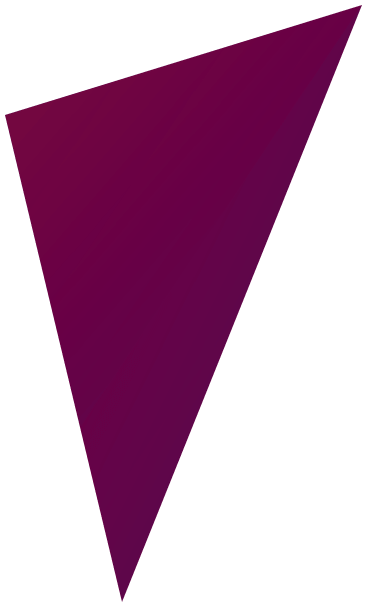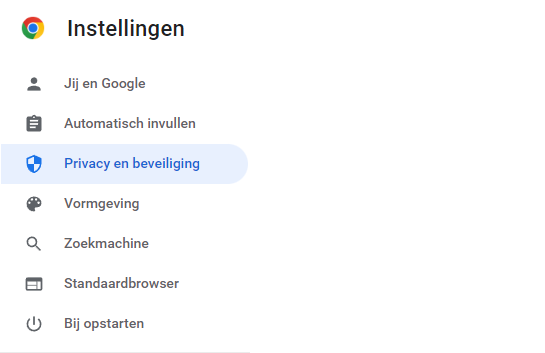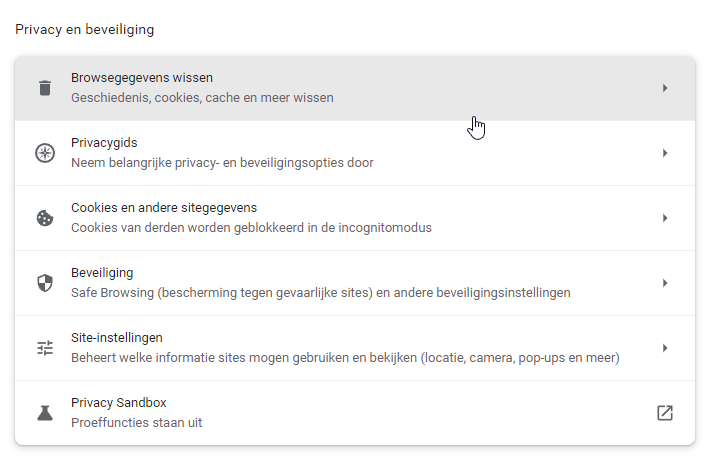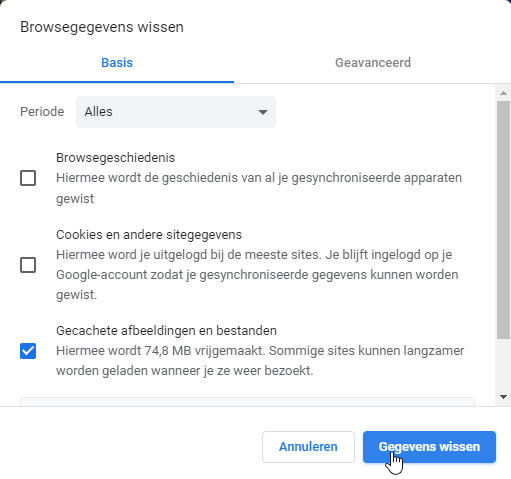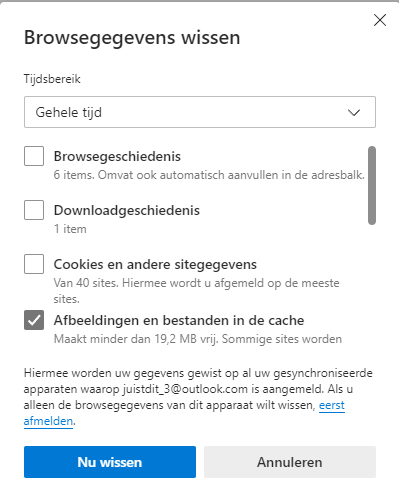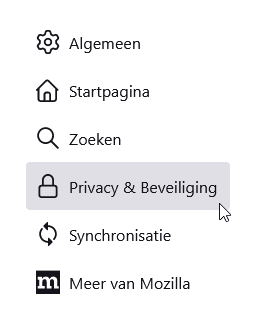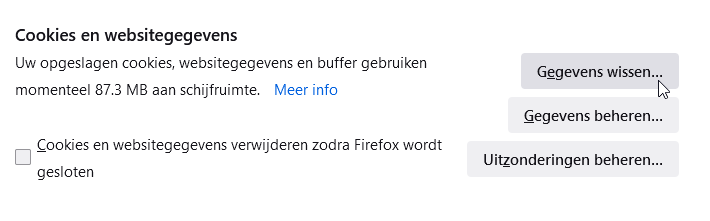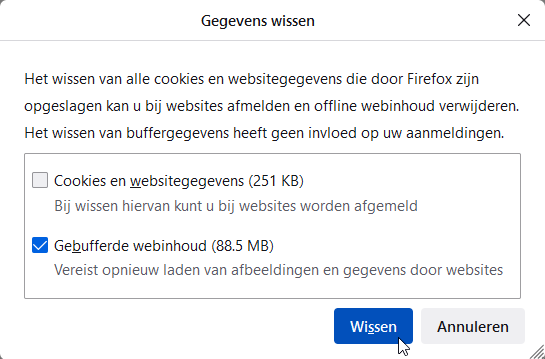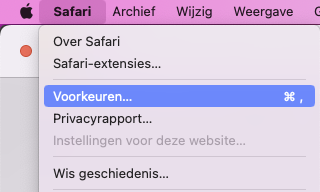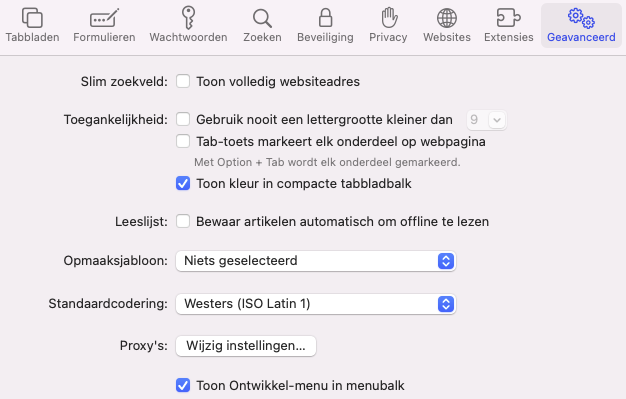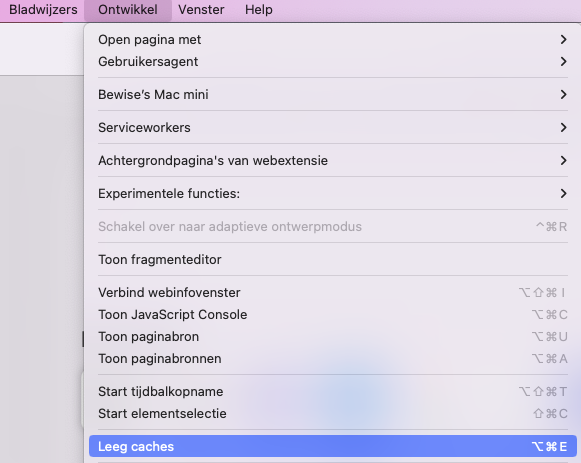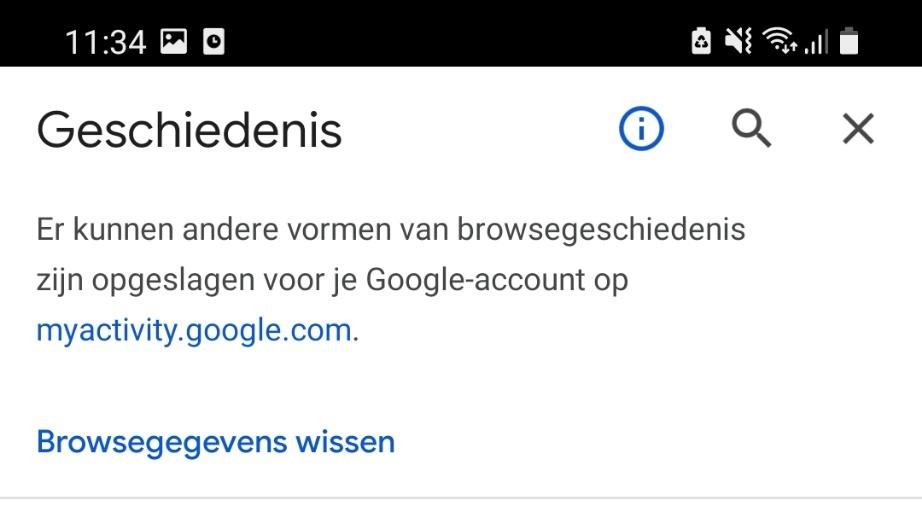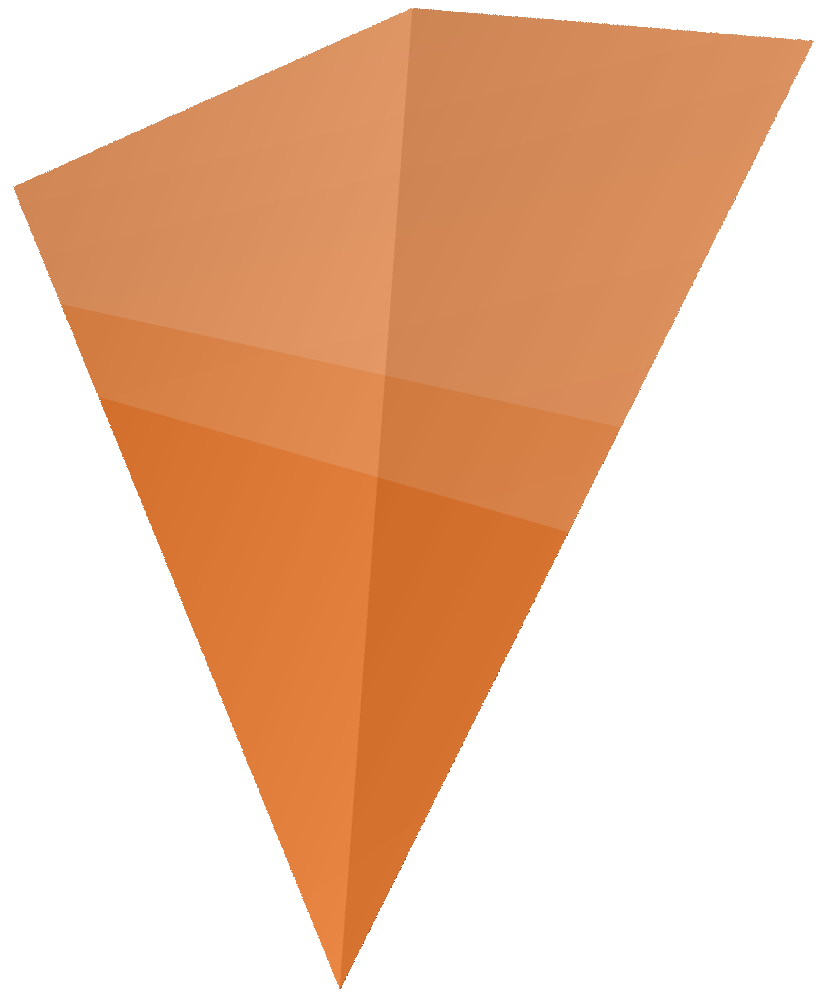Cache legen op diverse browsers
- Hoe leeg ik mijn cache op Chrome?
- Hoe leeg ik mijn cache op Edge?
- Hoe leeg ik mijn cache op Firefox?
- Hoe leeg ik mijn cache op Safari (Mac)?
- Hoe leeg ik mijn cache op Safari (iPhone)?
- Hoe leeg ik mijn cache op Android (Chrome)?
- Hoe leeg ik mijn cache op Samsung Internet Browser?
Wat is een browser cache?
De cache is een plek in de browser waar gegevens zoals; geschiedenis, cookies, afbeeldingen, JS, CSS en HTML opgeslagen worden. Deze gegevens worden automatisch opgeslagen bij het opvragen van een pagina en worden voor een bepaald aantal dagen opgeslagen. Welke bestanden opgeslagen worden en hoe lang deze opgeslagen worden is afhankelijk van de website-configuratie. Deze wordt bepaald door de websitebouwer. Wanneer je een pagina opvraagt die cache heeft opgeslagen, wordt deze geladen vanaf je browser in plaats van internet. Hierdoor is het laden van de pagina aanzienlijk sneller. Wil je ook een website laten maken die dit onder andere optimaliseert? Doe dit bij BEWISE Solutions.
Waarom moet een cache geleegd worden?
Het opslaan van cache is handig bij het volgende bezoek van deze pagina, zodat er dan niet nogmaals gegevens opgehaald hoeven te worden van het internet. Het voordeel is dat deze pagina dan sneller getoond kan worden. Soms kan het zijn dat de oude gegevens nog getoond worden bij het volgende bezoek. Dit komt omdat de browser nog de cache heeft opgeslagen. Dit kan gebeuren op het moment dat de websitebouwer een aanpassing heeft doorgevoerd of wanneer er een afbeelding is bijgewerkt. Het is in deze gevallen handig om de laatste gegevens van het internet te halen. Dit houd in dat de cache geleegd moet worden, zodat de gegevens opnieuw gevuld kan worden.
Daarnaast kunnen er ook teveel gegevens in de cache opgeslagen worden. Hierdoor wordt je browser een stuks trager. Wanneer je de cache leegt, helpt het bij het actueel en snel houden van je browser.
Hoe haal je de actuele versie van een pagina op?
Omdat je niet altijd de gehele cache van je browser wilt legen is het ook mogelijk om de laatste versie van een pagina op te halen. Dit doe je door een harde refresh met een toetscombinatie te doen. Hiermee vertel je de browser om de oude opgeslagen variant van de pagina te verwijderen en opnieuw te laden.
Windows: Ctrl + F5
Mac: Command + Shift + R
Cache legen op Chrome
- Klik rechts boven in de menubalk op
 de 3 puntjes;
de 3 puntjes; - Klik op “Instellingen”;
- Klik links op “Privacy en beveiliging”;

- Klik op “Browsergegevens wissen”;

- Selecteer het vinkje “Gecachete afbeeldingen en bestanden”;
- Klik op de knop “Gegevens wissen”.

Wil je meer weten over deze browser? Bekijk dan de handleiding van Chrome.
Hoe leeg je de cache op Edge
- Klik rechts boven in de menubalk op
 de 3 puntjes;
de 3 puntjes; - Klik op “Instellingen”;
- Klik links op “Privacy, zoeken en services”;

- Scrol naar “Browsegegevens wissen”;
- Klik op “Kiezen wat u wilt wissen”;

- Selecteer het vinkje “Afbeeldingen en bestanden in de cache”;
- Klik op de knop “Nu wissen”.

Wil je meer weten over deze browser? Bekijk dan de handleiding van Edge.
Cache legen op Firefox
- Klik rechts boven in de menubalk op
 de 3 streepjes;
de 3 streepjes; - Klik op “Instellingen”;
- Klik links op “Privacy & Beveiliging”;

- Scrol naar “Cookies en websitegegevens”;
- Klik op “Gegevens wissen…”;

- Selecteer het vinkje “Gebufferde webinhoud”;
- Klik op de knop “Wissen”.

Wil je meer weten over deze browser? Bekijk dan de handleiding van Firefox.
Hoe leeg je de cache op Safari (Mac)
- Klik links boven op Safari in de menubalk & klik op “Voorkeuren”;

- Klik op “Geavanceerd”;
- Selecteer het vinkje “Toon Ontwikkel-menu in menubalk”;

- Sluit het voorkeuren tabblad;
- Klik boven op “Ontwikkel” in de menubalk;
- Klik op “Leeg caches”.

Wil je meer weten over deze browser? Bekijk dan de handleiding van Safari (Mac).
Cache legen op Safari (iPhone)
- Ga naar de instellingen van je iPhone;
- Scrol naar en klik op Safari;

- Scrol naar en klik op “Wis geschiedenis en websitedata”;

- Klik op “Wis geschiedenis en data”;

Wil je meer weten over deze browser? Bekijk dan deze handleiding van Safari (iPhone).
Hoe leeg je de cache op Android (Chrome)
- Klik rechts boven op
 de 3 puntjes;
de 3 puntjes; - Klik op “Geschiedenis”;

- Klik op “Browsegegevens wissen”;

- Selecteer het vinkje “Cookies en sitegegevens” en “Gecachte afbeeldingen en bestanden”;
- Klik op “Gegevens wissen”;

Wil je meer weten over deze browser? Bekijk dan deze handleiding van Android (Chrome).
Cache legen op Samsung Internet Browser
- Ga naar de instellingen van je Samsung;
- Scrol naar en klik op “Batterij en apparaatonderhoud”;

- Klik op “Geheugen”;

- Selecteer het vinkje “Samsung Internet” en verwijder de selectie van andere apps;

Wil je meer weten over deze browser? Bekijk dan deze handleiding van Samsung Internet Browser.
Mocht je na het lezen van dit artikel meer willen weten wat we kunnen doen voor je? Neem dan contact met ons op voor een vrijblijvende afspraak.